内容表格
- GoPro 上的 SD 卡错误是什么?
- 为什么我的 GoPro 显示 SD 卡错误?
- 修复 GoPro SD 卡错误的 3 种快速方法?
- 如何在 GoPro 中格式化 GoPro SD 卡?
- 使用 Remo 恢复安全地从损坏的 GoPro SD 卡中恢复数据
GoPro 上的 SD 卡错误是什么?
作为世界上最通用的运动相机,GoPro 在处理 SD 卡方面并不像他们声称的那样通用。 GoPro 用户通常会遇到此 SD 卡错误,他们会遇到屏幕上显示“NO SD”或“SD Err”的错误消息。 这意味着 GoPro 摄像机无法与 SD 卡通信。 我们将讨论此 SD 卡错误背后的原因,并向您展示如何修复 GoPro SD 卡错误。 如果您丢失了在 GoPro 上拍摄的视频和照片,我们可以在此处提供恢复数据的解决方案。
为什么我的 GoPro 显示 SD 卡错误?
无论是您的智能手机、数码单反相机还是 GoPro 相机,它们都依赖 SD 卡来存储照片和视频。 GoPro 尤其需要具有非常高读写速度的特定 SD 卡才能无任何中断地工作。 当使用不符合摄像机要求的 SD 卡时,会出现 GoPro SD 卡错误。
No SD Error 或 SD Card Error:

这是其中之一 GoPro 相机中最常见的错误. 无论您使用的是哪个版本的 GoPro,错误都是相同的。 让我们看看如何修复 GoPro SD 卡错误。
本文将帮助您修复以下 GoPro 版本上的 GoPro SD 卡错误:
- HERO
- HD HERO2
- HERO3+
- HERO3
- HERO4
- HERO Session
- HERO+
- HERO+ LCD
- Hero5
- HERO5 Session
- Hero 6
- Hero 7
- Hero 8
- Hero 9
- Hero 10
修复 GoPro SD 卡错误的 3 种快速方法?
要修复 GoPro SD 卡错误,您需要做的就是按照下面提到的方法一一进行:
- 移除或重新插入 SD 卡:
确保 SD 卡正确插入相机。 尝试将其取下并重新正确插入。 如果 SD 卡上有灰尘或污垢,也建议清洁 SD 卡。 您可以使用布蘸异丙醇清洁 SD 卡。 确保您的 SD 卡干燥,然后将卡重新插入相机。 如果您的 SD 卡仍然显示 NO SD 错误,请转到下一个方法。
- 试试 GoPro 兼容的 SD 卡:
如果您在拍摄高分辨率视频后遇到 GoPro SD 卡错误,并且 SD 卡因读写速度慢而出现问题。 尝试另一张与 GoPro 兼容的 SD 卡,看看您是否看到同样的错误。
- 格式化 SD 卡并出错:
在上一步之后,如果您确定错误是由于 SD 卡问题引起的,那么您将不得不格式化 SD 卡。 格式化 SD 卡 应该修复 GoPro SD 卡错误。
但是,我们都知道格式化 SD 卡会清除 SD 卡上存在的所有内容。 如果您的 SD 卡可以被您的计算机读取,我们建议您备份数据,然后格式化 SD 卡。
如果将 SD 卡连接到计算机时未显示任何数据,则可能是损坏的迹象。 修复它的唯一方法是格式化 SD 卡,但您必须使用 SD 卡恢复软件 从中恢复您的数据 损坏的 SD 卡.
如何在 GoPro 中格式化 GoPro SD 卡?
是的,您可以格式化 GoPro SD 卡,而无需将其取出并将其连接到计算机或智能手机。 如果 GoPro SD 错误不允许您的相机读取您的 GoPro SD 卡,则此方法无效。
在 GoPro 中格式化 SD 卡的快速步骤 (Hero 10/9/8/7/6)
- 将要格式化的SD卡插入相机
- 打开相机,在后屏打开菜单
- 前往 Preferences
- 向下滚动点击 Format SD card 并选择 Delete.
您可以使用上述步骤格式化因 GoPro SD 卡错误而无法显示的 SD 卡。
笔记: 这些步骤仅适用于 Hero5 Black、Hero 6、Hero 7、Hero 8、Hero 9 和 Hero 10。
如果您使用的是旧版本,如 Hero4 session 或 Hero5 session,这里有适用于这些版本的 GoPro 摄像机的 GoPro SD 卡格式指南:
如何使用 GoPro App 格式化 SD 卡?
- 将存储卡插入 GoPro 相机并打开相机
- 确保相机已通过 Wi-Fi 或蓝牙连接到您的手机
- 打开 GoPro 应用并转到 Settings
- 下到 Delete 部分
- 轻按 Delete all SD 卡中的文件。
这将使您可以轻松地在 GoPro 摄像机上格式化 SD 卡。 本 GoPro SD 卡格式指南适用于所有支持 Wi-Fi 的 GoPro 摄像机。
使用 Remo 恢复安全地从损坏的 GoPro SD 卡中恢复数据
当您的 SD 卡损坏且其中包含所有重要的照片和视频时,格式化并不是修复 SD 卡的理想方法。 在格式化 SD 卡之前,建议 从 GoPro 恢复照片和视频 SD卡。 在本文的此处,我们将向您展示一种使用专业人士从错误的 SD 卡中恢复数据的简单方法 SD卡恢复软件 像 Remo 恢复。
从损坏的 GoPro SD 卡恢复数据的步骤
- 将 GoPro SD 卡连接到正常运行的操作系统。
- 下载并安装 Remo Recover 并开始恢复过程
- 单击您选择恢复数据的 GoPro SD 卡,然后单击 Scan 按钮
注意– 如果未检测到您的 SD 卡,请使用 Can’t Find Drive 轻松获取它们并选择要扫描的 SD 卡的选项
- 该工具将启动 Quick Scan, 自动跟随 Deep Scan. 您可以在深度扫描运行时同时恢复数据,方法是通过 Dynamic Recovery View
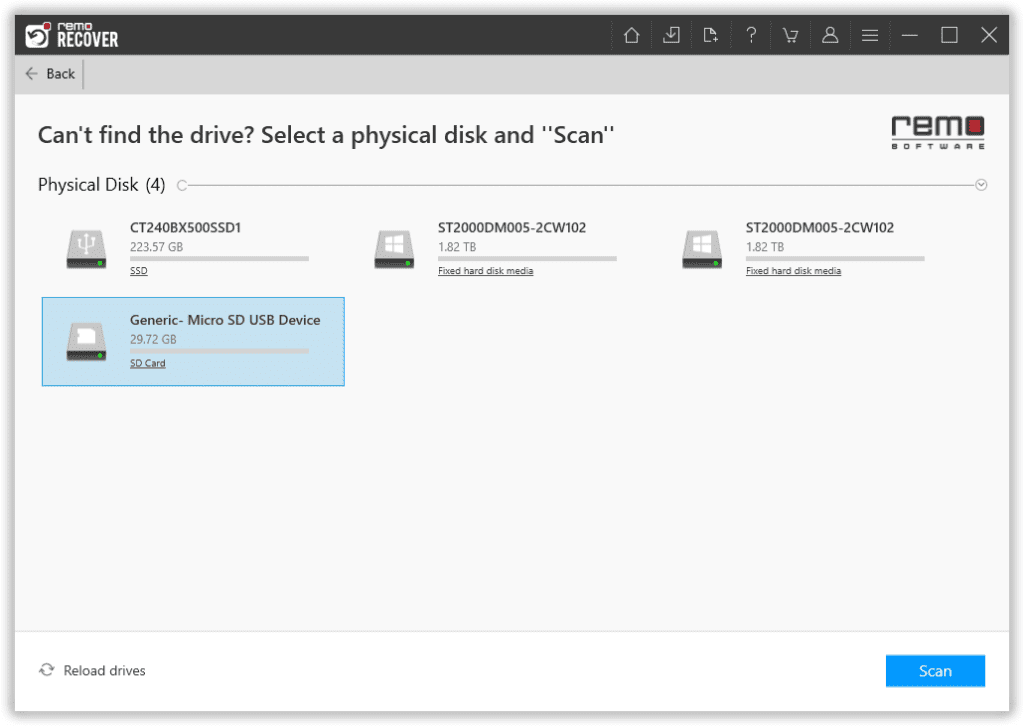
- 单击要从 GoPro SD 卡恢复的文件并单击 Recover
- 您将能够预览恢复的文件
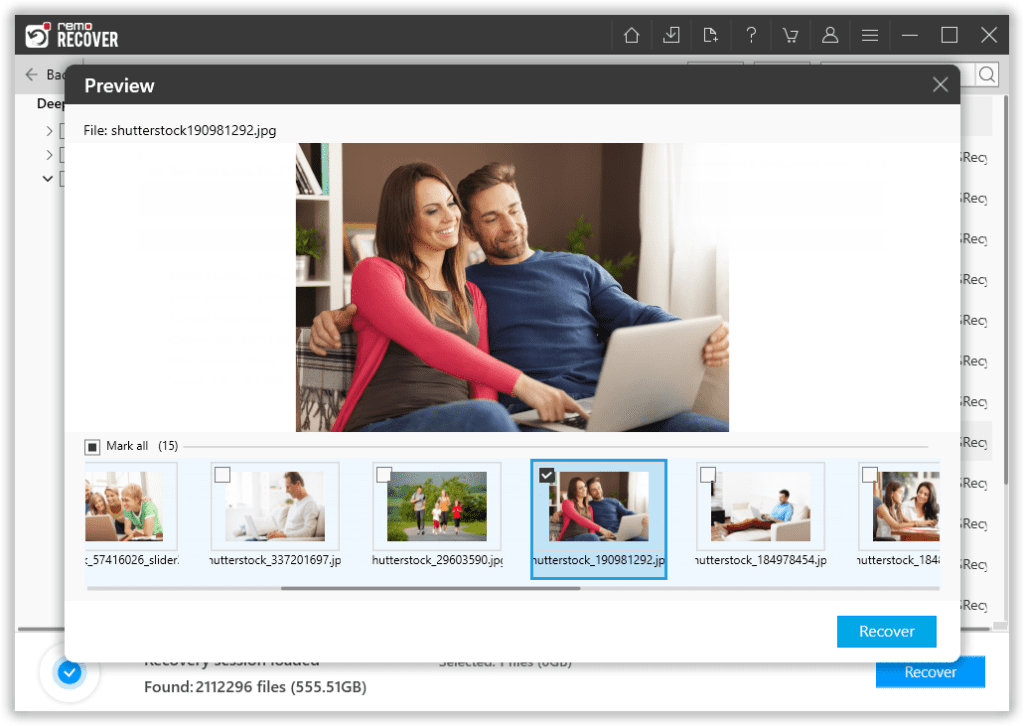
- 点击 Save 保存恢复的选项
所有上述方法肯定会帮助您从遇到 GoPro SD 卡错误问题的 SD 卡恢复 GoPro 视频。 但是,您不能排除 GoPro 视频损坏的可能性。 在这种情况下,你认真的工作受到威胁,你应该采取行动 由 快速修复损坏的 GoPro 视频文件 借助您可以信赖的视频修复软件。
SD 卡错误可能会破坏或损坏您宝贵的 GoPro 视频文件,要使这些视频恢复生机,我们推荐 Remo Repair Video。 Remo Repair Video 是最好的视频修复软件,可帮助您轻松修复损坏的 GoPro 视频。 该工具可以帮助您修复在 Hero 9、Hero 8、Hero7、Hero6、Hero5、Hero4、Hero3、Fusion 和 Karma 上拍摄的视频。 立即免费下载并试用该工具。
Remo 视频修复软件是最推荐的工具,可轻松修复您的 GoPro 视频文件或在任何其他相机上拍摄的任何视频。 凭借其先进的修复算法,Remo 只需单击 3 次即可修复任何级别的损坏或损坏的视频。
该工具可以帮助您修复在 Hero 10、Hero 9、Hero 8、Hero7、Hero6、Hero5、Hero4、Hero3、Fusion 和 Karma 上拍摄的视频。
立即免费下载并试用该工具。
注意: 如果您在导出 GoPro 视频文件时遇到问题并且遇到 GoPro 导出 30 错误, 此信息可能对您有所帮助。
更好地处理 GoPro 及其 SD 卡的重要提示:
- 始终确保您使用的是与 GoPro 摄像机兼容的 SD 卡
- 通过每次软件更新让您的 GoPro 摄像机保持更新
- 定期备份数据以避免在棘手的情况下丢失数据
- 如果您丢失或损坏了 GoPro 视频文件,请尝试使用 Remo 找回它
结论:
随着 GoPro 因其拍摄高动态视频的多功能性而越来越受欢迎,拥有这份 GoPro SD 卡格式指南非常重要。 有时会发生格式化 SD 卡后恢复的视频文件无法播放的情况。 建议了解如何修复无法播放的 GoPro 视频文件。 如果这篇文章帮助您修复了 SD 卡错误,或者您是否成功地在下面的评论部分中格式化了 GoPro 中的 SD 卡,请告诉我们。
